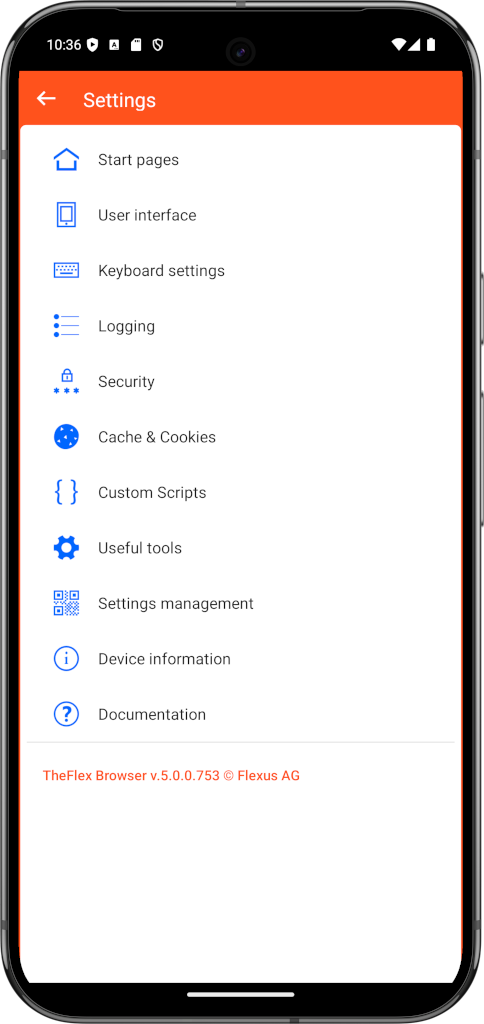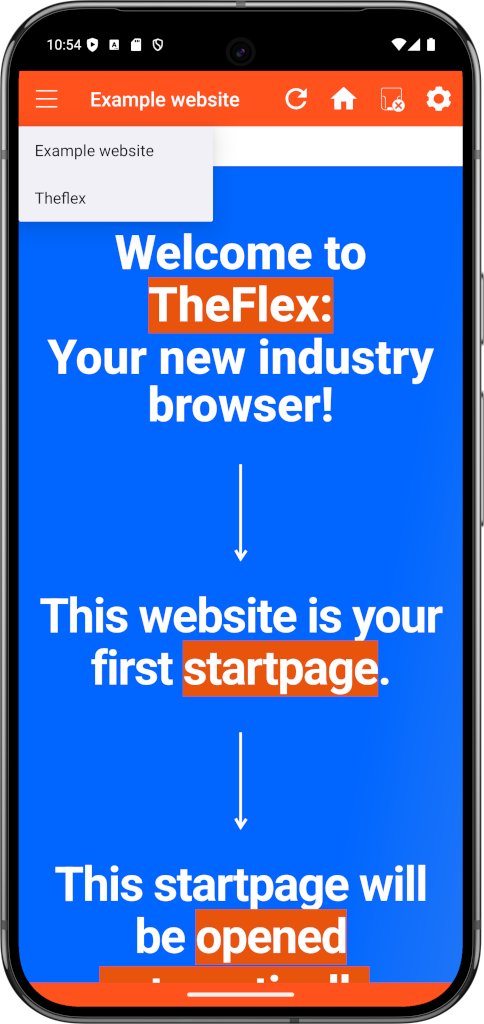Vordefinierte Startseiten
Dies ist die wichtigste Einstellung in TheFlex. Da es keine Navigationsleiste gibt, in der eine URL eingetragen werden kann, müssen alle Webseiten oder Apps, die der Anwender benötigt als Startseite eingetragen werden. In der Praxis ist das oft eine spezifische Anwendung, beispielsweise die Kommissionier-App, oder ein Fiori-Launchpad.
Für Key-User können hier einfach die URLs zum Test-, Qualitätssicherungs- und Produktivsystem eingetragen werden. So kann zum einen einfach und schnell getestet werden, aber auch jederzeit geprüft werden, was die Unterschiede zwischen den unterschiedlichen Systemen sind.
Standardmäßig wird beim Start von TheFlex die erste Startseite automatisch geladen. Falls mehrere Startseiten eingestellt wurden, hat der der Anwender jedoch die Möglichkeit zwischen diesen Startseiten zu wechseln. Dazu kann in der TheFlex Navigationsleiste auf die drei Punkte geklickt werden. Anschließend sind die eingestellten Startseiten sichtbar.
In den Einstellungen kann eingestellt werden, dass ein Passwort zum Wechsel der Startseite eingegeben werden muss.
Optional können auch Benutzername und Passwort für den Login vorbelegt werden. Neben SAP Fiori Anwendungen ist der Browser auch für ITS-Mobile optimiert. Dennoch ist es möglich auch SAP fremde URLs hinzuzufügen wie beispielsweise https://www.google.com/. URLs können über einen Barcode eingescannt werden. Hierzu muss der Button mit einem aufgedruckten QR-Code gedrückt werden. Dadurch öffnet sich die Kamera des Geräts.
Es gibt die Möglichkeit die URL nicht von Hand einzutippen sondern einen QR-Code zu scannen. Damit kann die gewünschte URL beispielsweise auf dem Laptop oder PC in Chrome geöffnet werden. Dort ist in der URL-Leiste auf der rechten Seite ein Seite teilen Button, über den man die Option QR-Code erstellen auswählen kann. Dies öffnet einen QR-Code welche von TheFlex eingescannt werden kann.
Hier eine Erklärung der einzelnen Eingabefelder:
- Name: Sprechender Name der Startseite, wird dem Nutzer angezeigt.
- URL: Die URL der Webseite oder Fiori-App, die geöffnet werden soll. Hinweis: Die URL kann auch per QR-Code eingescannt werden.
- Benutzername und Passwort: Bei SAP Fiori und ITS-Mobile Seiten können die Felder für Username und Passwort mit diesen Werten direkt ausgefüllt werden.
Das Speichern des Usernames wird oft verwendet, jedoch sollte das Passwort im produktiven Betrieb nur in ausgewählten Situationen hinterlegt werden. Das Passwort ist auf dem Gerät gespeichert und kann ausgelesen werden, falls das Gerät in fremde Hände fällt.
Zum ersten Testen empfiehlt sich eine URL einzutragen, von der Sie sicher sind, dass sie von dem Gerät aus erreichbar ist. Dies kann das Fiori-Launchpad oder das Unternehmens-Intranet sein, falls das Smartphone im Unternehmens-Netzwerk liegt. Andernfalls kann jede beliebige öffentliche URL verwendet werden, beispielsweise https://www.google.de